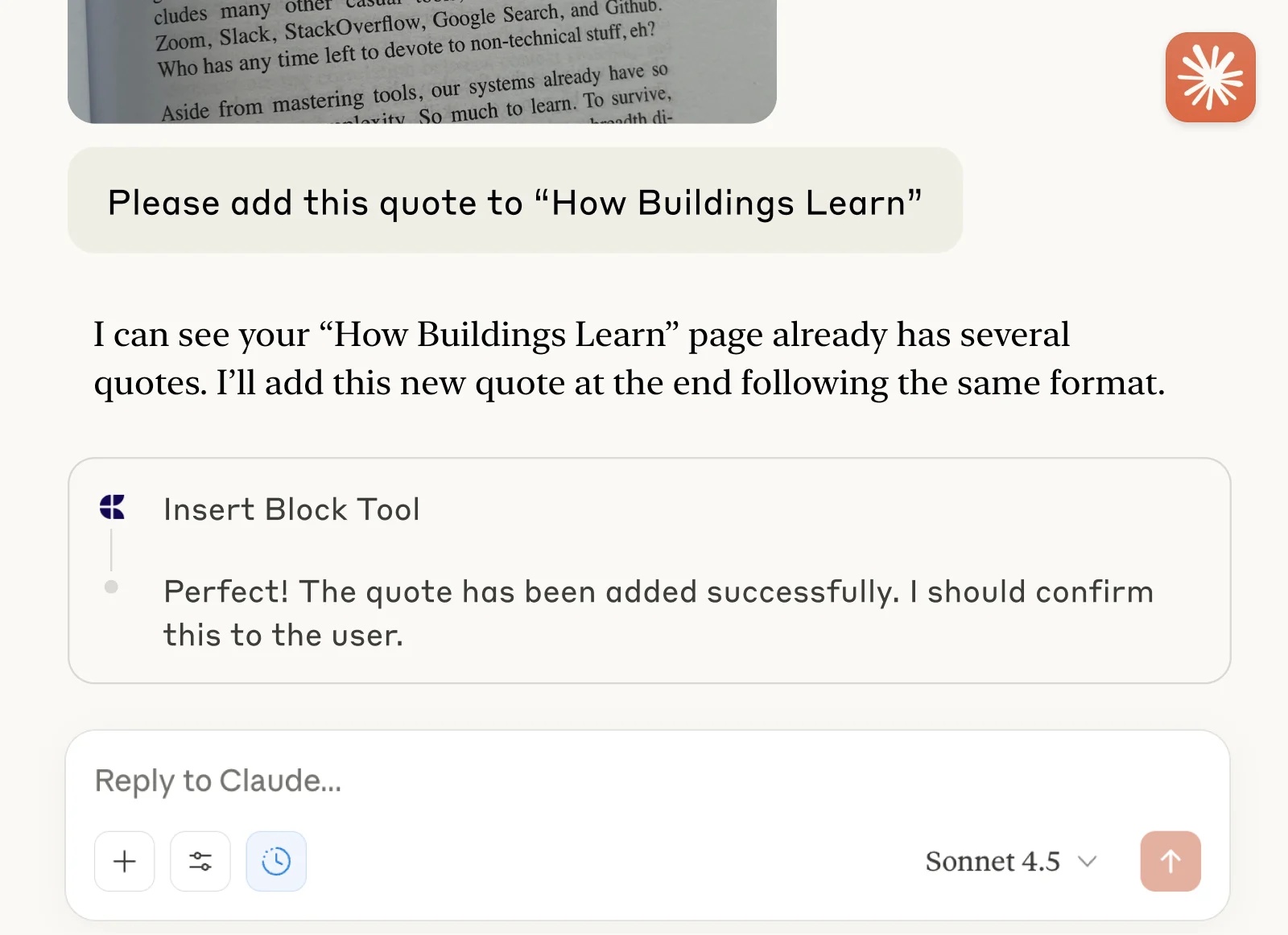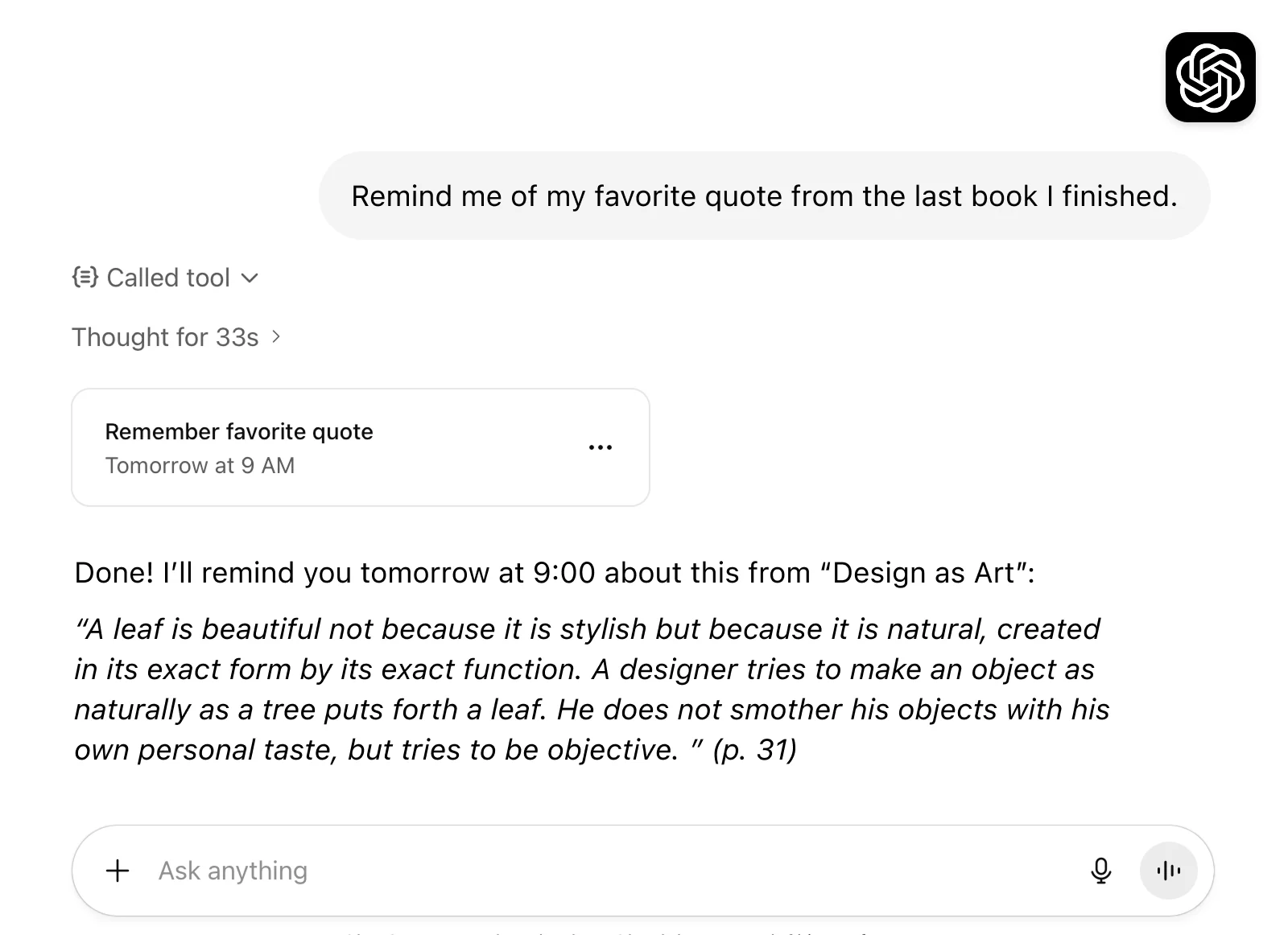Journal de lecture
Suivez les livres que vous lisez et enregistrez sans effort des citations et des extraits, directement de la page dans Craft.


Démonstration en direct
Cet exemple concret montre à quoi peut ressembler un document sur l'artisanat et la conversation avec Claude à ce sujet :

Construit avec Craft et ChatGPT ou Claude
Construire soi-même
Dans cet exemple, vous apprendrez à créer un suivi personnel de vos livres et de vos lectures dans Craft. Avec l'aide de ChatGPT ou de Claude, vous pouvez capturer facilement des extraits et des citations, en les transcrivant directement à partir du livre.
Étape 1 — Créez votre document
Notre journal de lecture est conservé dans une collection à l'intérieur du document Craft, où nous enregistrons le titre du livre et son auteur, quelques balises sur son contenu ainsi que la date à laquelle nous avons commencé à le lire et la date à laquelle nous l'avons terminé. Dans les éléments, nous pouvons également ajouter des citations et des notes sur les livres. Bien entendu, vous pouvez ajuster la collection et ajouter des champs pour tout ce que vous souhaitez suivre.
Utilisez le modèle pour créer un nouveau document avec une collection pour votre journal de lecture :
Étape 2 — Activer l'accès MCP
Activez l'accès MCP pour votre document afin d'obtenir une URL unique qui peut être utilisée pour lire et ajouter des données à votre document.

Étape 1

Étape 2

Étape 3

Étape 4

Étape 5
Étape 3 — Établir la connexion MCP
Utilisons maintenant l'URL MCP pour nous connecter à la documentation à partir d'un client :
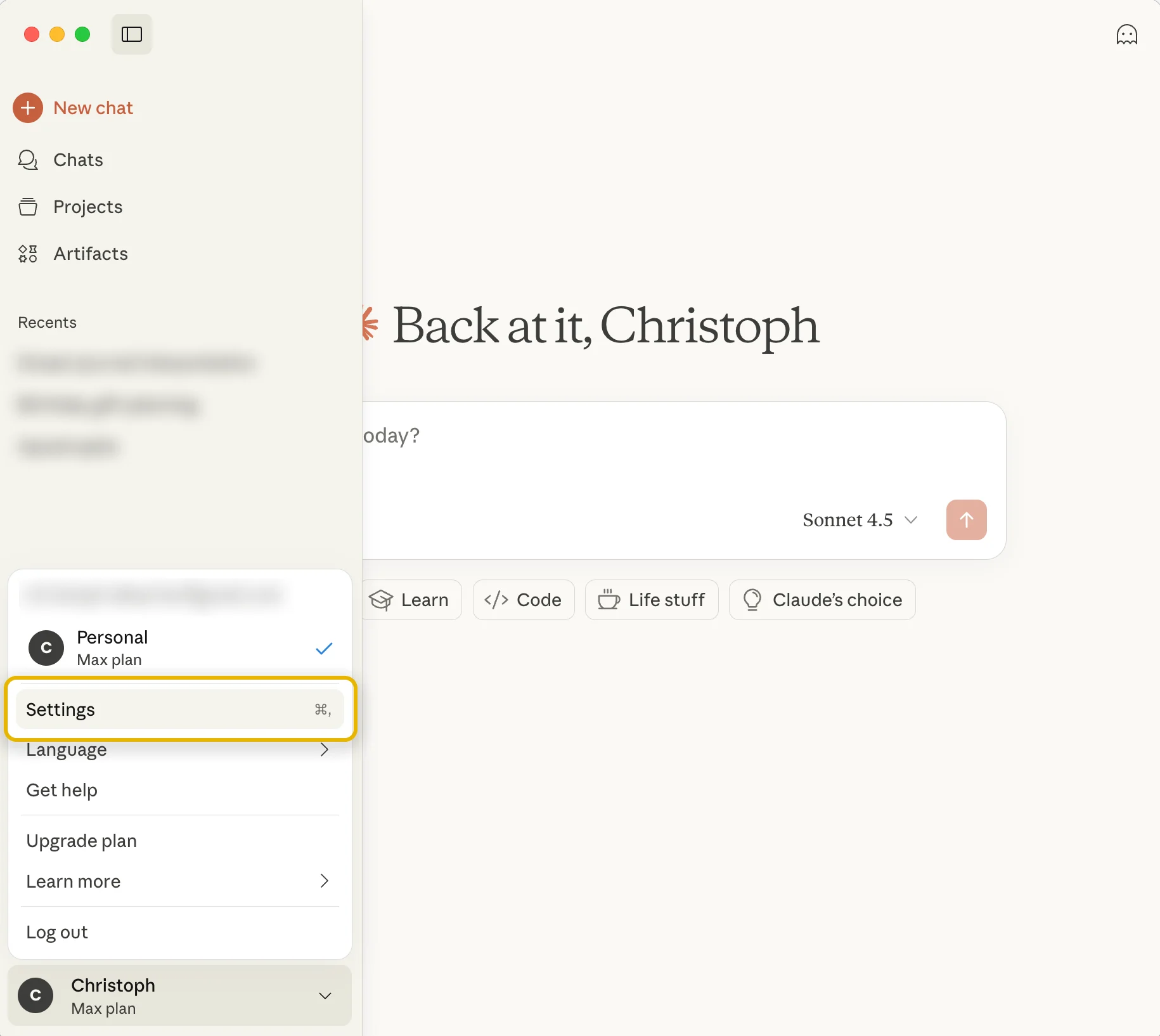
Étape 1
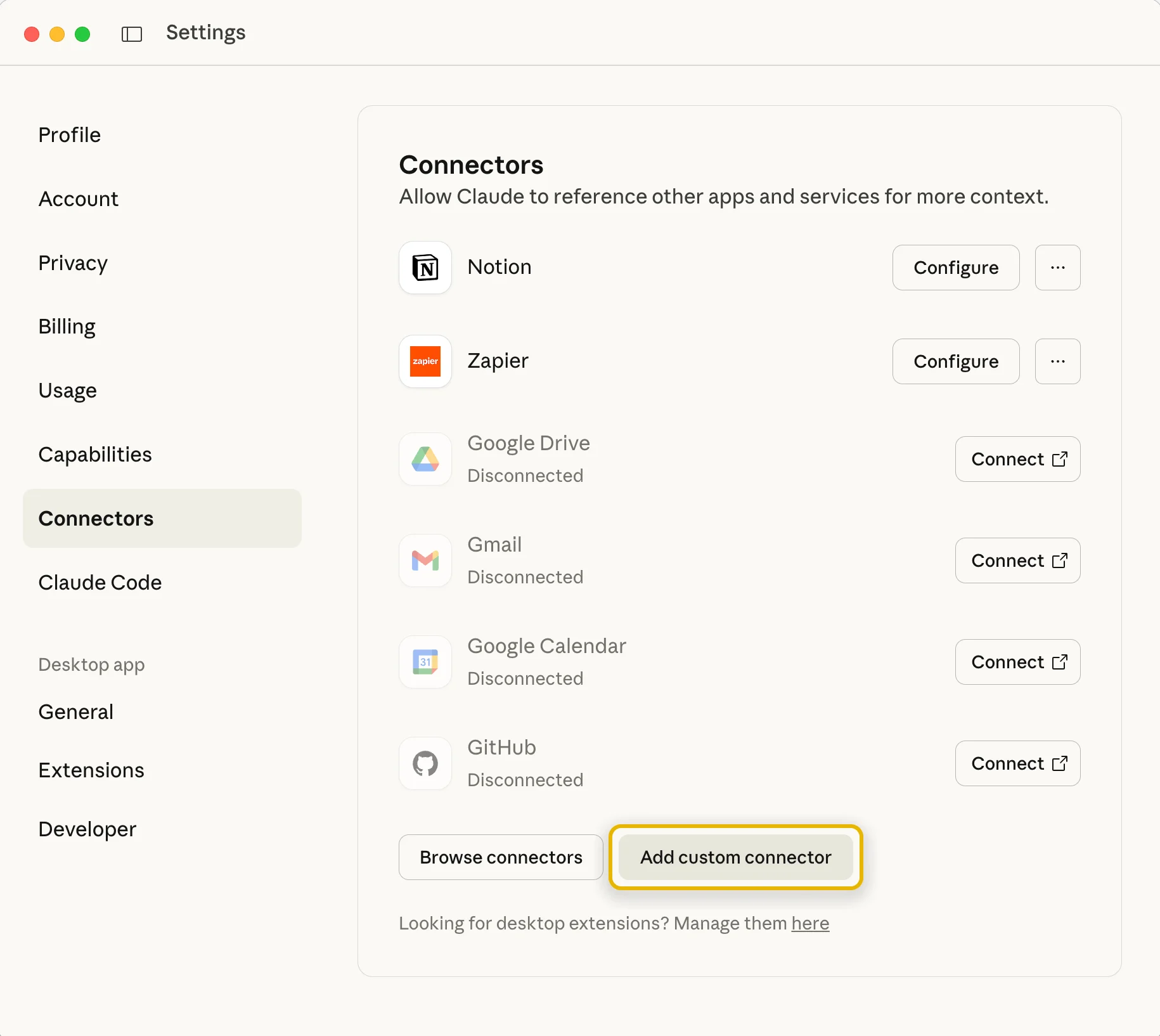
Étape 2
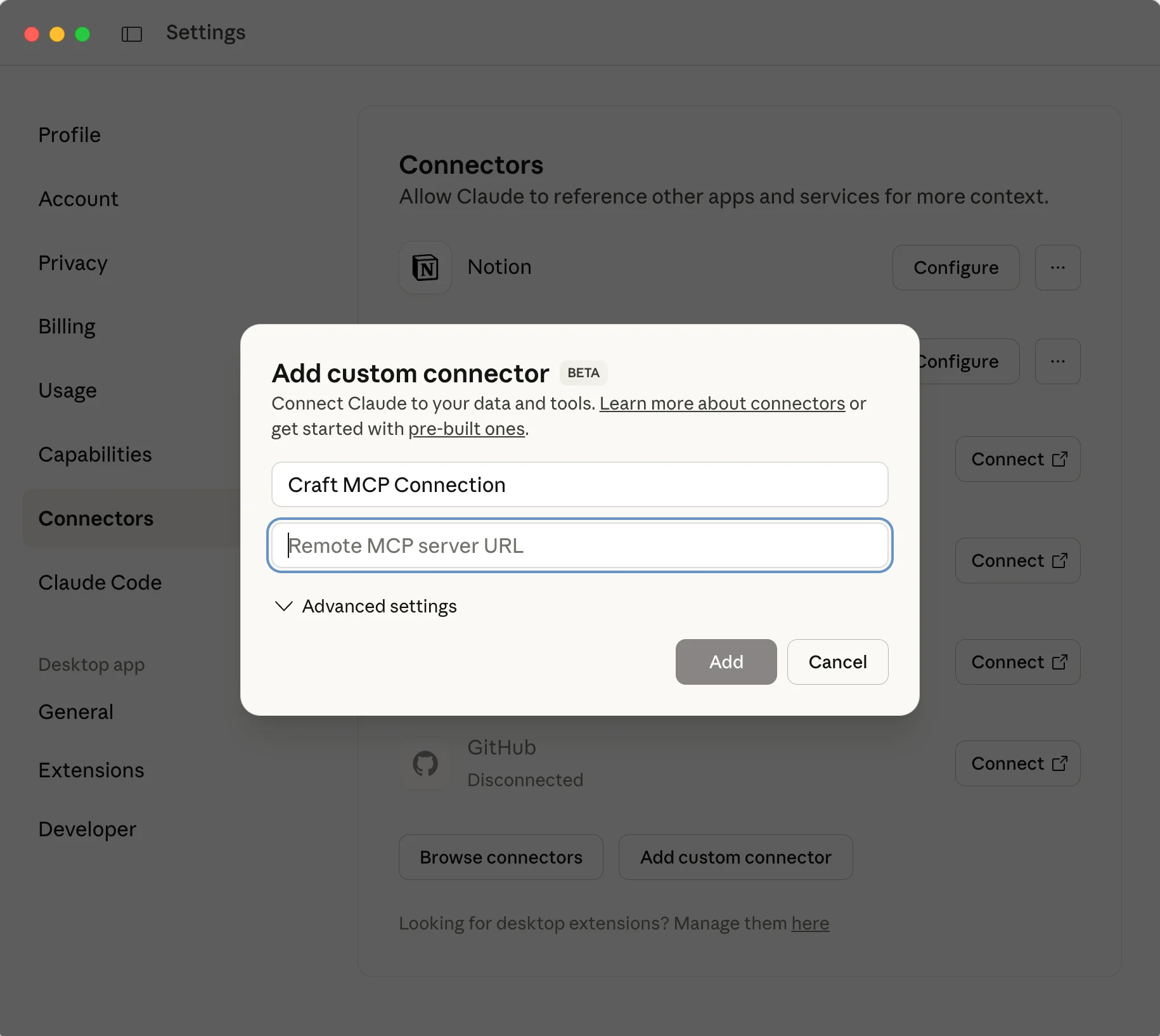
Étape 3
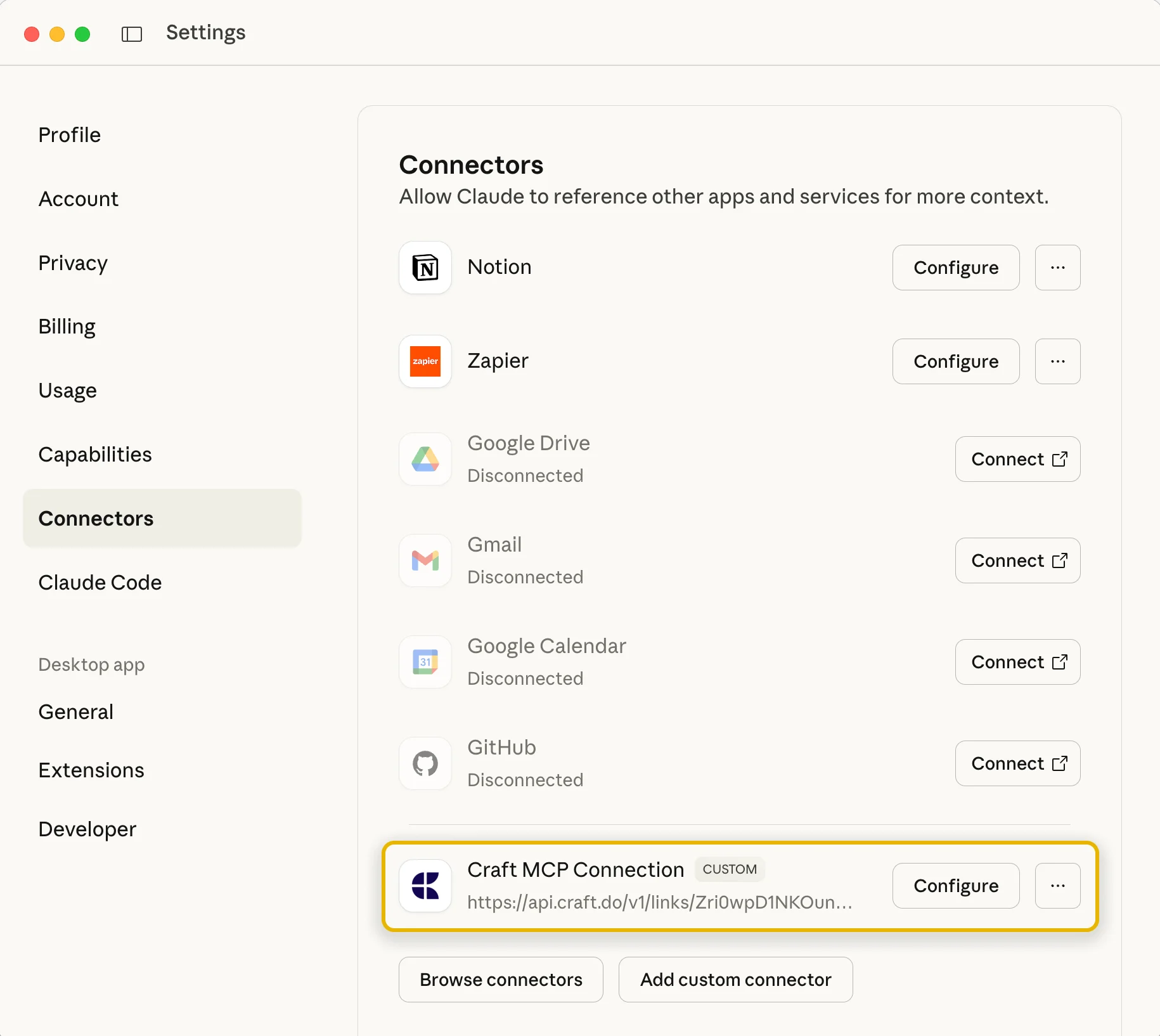
Étape 4
Pour en savoir plus, consultez la documentation de Claude : "Démarrer avec des connecteurs personnalisés en utilisant le MCP à distance".
Étape 4 — Commencez à interagir avec votre médecin
Vous pouvez désormais interroger Claude sur votre journal de lecture et lui demander d'ajouter des citations et des extraits directement dans votre document Craft, même à partir d'images.
Voici quelques idées pour vous aider à démarrer :
Cliquez sur les exemples pour copier l'invite dans votre presse-papiers